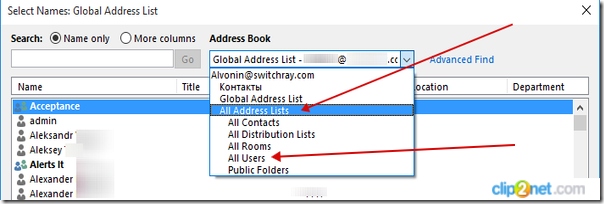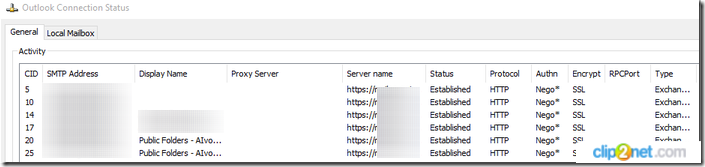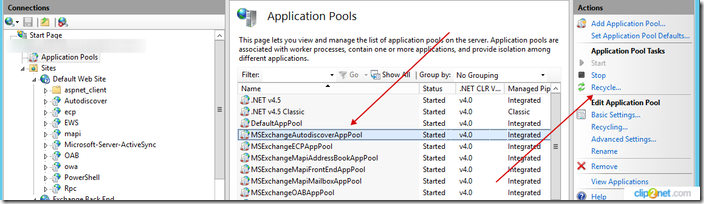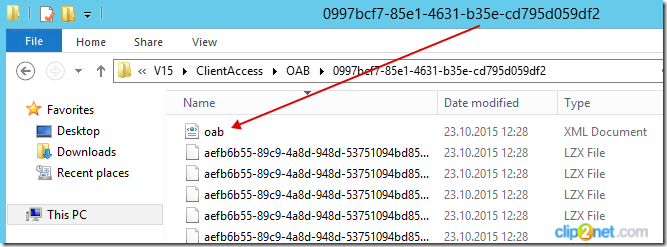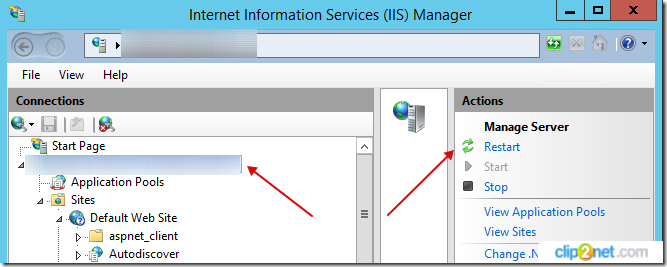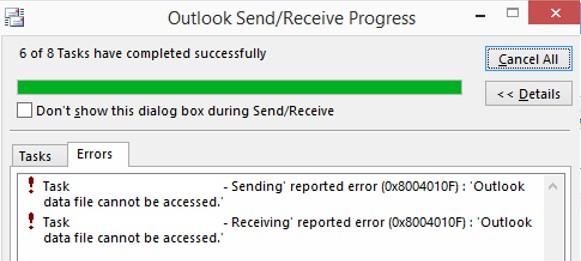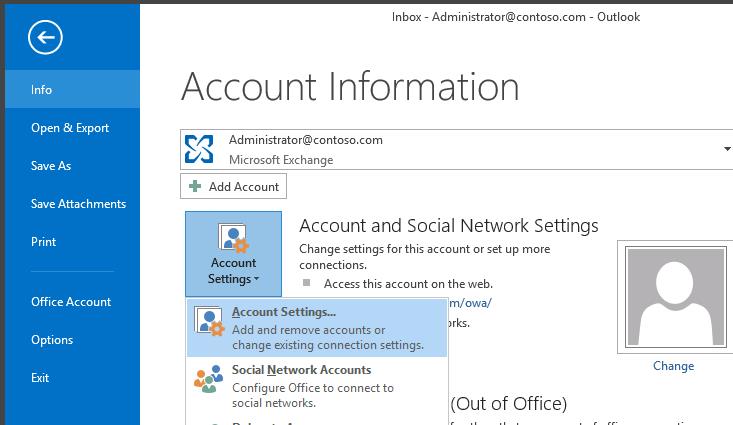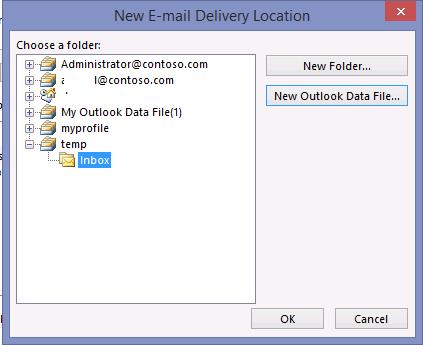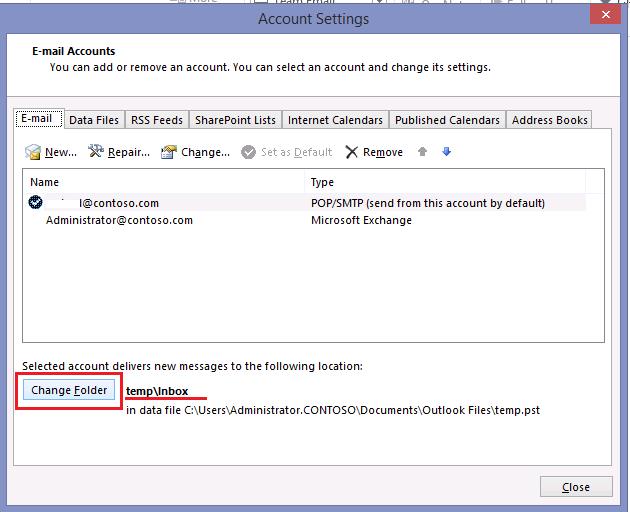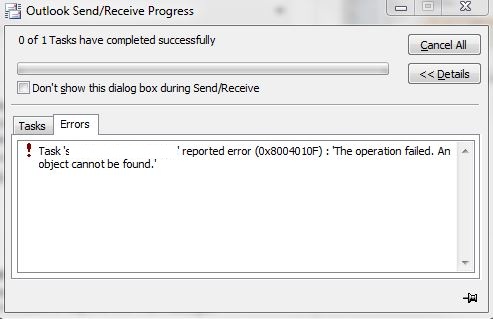Table of Contents
- Scenario
- Some info about OAB in Exchange 2013
- Steps to troubleshoot:
- 1. Make sure Autodiscover is correct.
- 2. Check your OAB URLs set properly.
- 3. OAB
- 4. Make sure System/Arbitration mailbox exists.
- 5.Tag the new OAB to the databases.
Scenario
An issue with address book in Exchange 2013. It was showing error «Outlook 2013 Exchange 2013 Address Book Error 0x8004010F : The operation failed. An object cannot be found»
Some info about OAB in Exchange 2013
As there is a change in Exchange 2013, Address book distribution and offline address is stored in organization mailbox (As per the
article from Exchange Team).
CAS server proxy the request to nearest/available database mounted mailbox server which contains system/Arbitration mailbox.
Steps to troubleshoot:
1. Make sure Autodiscover is correct.
Get-clientAccessServer | fl Name,AutoDiscoverServiceInternalUri
If not correct, please change the URL using the below command:
Set-ClientAccessServer -Identity server1 -AutoDiscoverServiceInternalUri "https://mail.emaildomain.com/autodiscover/autodiscover.xml"
2. Check your OAB URLs set properly.
Get-OabVirtualDirectory -server SERVERNAME
Set your URLs if it is not correct.
Set-OabVirtualDirectory -Identity "server1\oab (default web site)" -InternalUrl https://mail.domain.com/oab -ExternalUrl https://mail.domain.com/oab
Reset IIS using the command «iisreset /noforce». Then make sure it is correct using «Test E-mail AutoConfiguration». Example
here. It would be similar to this:
3. OAB
Make sure OAB is tagged in all the databases using the below command.
Get-MailboxDatabase | Ft Name, *book*
If you see any database not tagged, tag the OAB to the database using the below command:
Get-Mailboxdatabase | Set-MailboxDatabase -OfflineAddressBook “Default Offline Address Book”
4. Make sure System/Arbitration mailbox exists.
It should be similar to the below screenshot:
Get-Mailbox -Arbitration | where {$_.PersistedCapabilities -like “*OAB*”} | ft Name, Servername, Database
If it is missing you could create a new one and tag the databases using the below commands:
New-OfflineAddressBook -Name “NewOfflineAddressBook” -AddressLists “\Default Global Address List” -VirtualDirectories “SERVERNAME\OAB (Default Web Site)”
5.Tag the new OAB to the databases.
Get-Mailboxdatabase | Set-MailboxDatabase -OfflineAddressBook “NewOfflineAddressBook”
Restart the MS Exchange File distribution service and MS Exchange System attendant service. If restarting the services does not help, please try restarting the servers as well as in some cases the restart helped.
See
Example
- Remove From My Forums
-
Question
-
Outlook 2010 was working fine when I realised that I had placed my .pst file (I am NOT using Exchange here) into the wrong folder.
I rebooted the PC, moved the .pst file and then restarted Outlook. Everything seemed to be fine; the accounts settings were fine (I tested send/receive) but when I hit F9 for the real send/receive I received the error message «Outlook Data file cannot be accessed.»
Outlook knows where the .pst file is as I am looking at it now — but for some reason it can’t send nor receive.
Any ideas?
Answers
-
I also had an issue with sendig and receiving with Outlook 2010 (RTM) with one email account (have about 6 setup) when I migrated from Outlook 2003. Errors were as follows:
Receiving reported error (0x8004010F) : ‘Outlook data file cannot be accessed.’
Sending reported error (0x8004010F) : ‘Outlook data file cannot be accessed.’I was able to access the email folders, and all of the other email accounts that accessed the same PST were fine. This proved that there were no issues actually accessing the PST file — what was going on. A Internet search or 2 later, it looked like it might
be a profile issue, but I wasn’t willing to just accept this and re-create the profile. I started looking at the profile setup, and in particular the location for the received email for the account that was failing. The Account Settings — Email accounts screen
indicated that the email was being received in the correct location — personal folders\inbox, and this was also the case for the email accounts that were working. I then went to change the receive location (Change Location
button), and noticed that it didn’t display the same receive location as the summary screen! I checked a working account, and it did display correctly. I then changed the folder on the «broken» account to Personal Folders\inbox (just as it had said
it was set to in the Email Accounts screen) and everything started working again.In summary, it appears that one email account was trying to save incoming email into my hotmail account inbox, even though the configuration looked like it should be delivering it to my Personal Folders\Inbox. So if you have the above error, make sure the
email is being delivered to the correct location before trying the other suggestion of re-creating the profile.-
Proposed as answer by
Tuesday, June 22, 2010 3:52 AM
-
Marked as answer by
David Wolters
Friday, August 6, 2010 6:29 PM
-
Proposed as answer by

Task reported error (0x8004010F): The operation failed. An object cannot be found.
Так же, при попытке открыть предопределённые адресные списки, например All Users из раздела All Address Lists….
почтовый клиент выдаёт сообщение:
Не удается отобразить список адресов. Отсутствует подключение к Microsoft Exchange. Для завершения операции требуется постоянное или временное подключение Outlook к серверу.
В то же время, Outlook имеет работоспособное подключение к серверу Exchange и в состоянии отправлять и принимать почту:
Диагностируем проблему
В попытке разрешения проблемы на уровне отдельно взятого клиента был удалён клиентский профиль Outlook с последующей попыткой настройки подключения к серверу Exchange. Однако это привело к схожей ошибке:
Отсутствует подключение к Microsoft Exchange.
Попытаемся диагностировать проблему на стороне сервера Exchange выполнив PS-командлет:
Test-OutlookWebServices | fl | Out-File D:\Tests\Autodiscover.txt
Проанализировав полученный файл, мы увидели в тестах механизмов Autodiscover и OfflineAddressBook (OAB) любопытные ошибки…
RunspaceId : 429edf83-3c4a-4004-bff8-d433ac710bf2
Source : ServerName
ServiceEndpoint : autodiscover.corp.firma.com
Scenario : AutoDiscoverOutlookProvider
ScenarioDescription : Автообнаружение: поставщик Outlook
Result : Failure
Latency : 70
Error : Microsoft.Exchange.Management.Tasks.ServiceValidatorException: The Autodiscover response did not return a URL for Offline Address Book
…
RunspaceId : 429edf83-3c4a-4004-bff8-d433ac710bf2
Source : ServerName
ServiceEndpoint :
Scenario : OfflineAddressBook
ScenarioDescription : Автономная адресная книга
Result : Skipped
Latency : 0
Error : Skipped testing Offline Address Book because the Autodiscover step failed.
Verbose :
MonitoringEventId : 5004
После этого мы проверили все URL на сервере Exchange для механизмов OAB и Autodiscover, – они были настроены корректно. В конечном итоге проблему помог решить ряд шагов описанных далее.
Решаем проблему
Создаем новую автономную адресную книгу, в которую будут входить все адресаты нашей организации Exchange (название новой OAB должно быть уникальным, то есть отличаться от старого названия):
New-Offlineaddressbook "New Offline Address Book" -AddressLists "Default Global Address List"
Назначаем вновь созданную адресную книгу виртуальным директориям на серверах Exchange Front End (Client Access Server) и Exchange Back End (MailBox Server):
Set-OfflineAddressBook "New Offline Address Book" -VirtualDirectories "NameServer\OAB (Default Web Site)", "NameServer\OAB (Exchange Back End)"
Далее получаем список баз данных почтовых ящиков и передаём его по конвейеру в PS-командлет определяющий адресную книгу (в нашем случаи вновь созданную) для каждой базы:
Get-MailboxDatabase | Set-MailboxDatabase -OfflineAddressBook "New Offline Address Book"
Затем перезапускаем на каждом сервере службу MSExchangeMailboxAssistants (отвечает за генерацию OAB):
Restart-Service MSExchangeMailboxAssistants
Также перезапускаем пул приложений IIS Application Pool — MSExchangeAutodiscoverAppPool:
Теперь можно удалить “старую” автономную адресную книгу:
Remove-Offlineaddressbook "Default Offline Address Book"
Далее запускаем принудительное формирование автономной адресной книги:
Update-OfflineAddressBook "New Offline Address Book"
При этом обратим внимание на пути, где OAB располагает свои файлы (по умолчанию — C:\Program Files\Microsoft\Exchange Server\V15\ClientAccess\OAB). Здесь мы увидим .xml файл OAB:
Если описанная ранее проблема не исчезает после проделанных манипуляций, то возможно дополнительно потребуется полный перезапуск IIS серверах Exchange.
В конечном итоге, в нашем случае адресная книга стала успешно обновляться, а профиль Outlook создался без ошибок. Проверив результаты Test-Outlookwebservices мы убедились в том, что все тесты проходят без ошибок.
В том случае, если при отправке/получении почты в Outlook 2010/2013/2016 появляется ошибка 0x8004010F, эта статья должна помочь вам решить проблему. Как правило, наличие ошибки 0x8004010F свидетельствует о повреждении профиля Outlook, либо может возникнуть при попытке обратиться к перемещенному PST файлу.
В русских версиях Outlook ошибка выглядит так:
0x8004010F: Не удается получить доступ к файлу данных Outlook.
0x8004010F: Сбой операции. Объект не найден
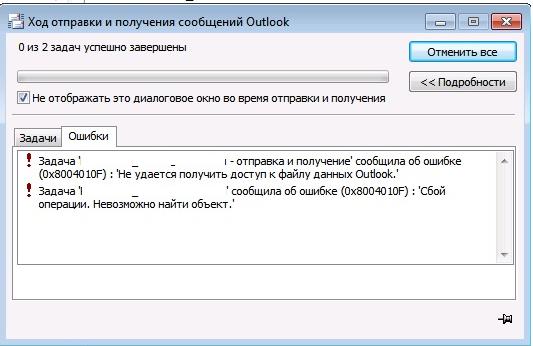
0x8004010F Outlook data file cannot be accessed
0x8004010F The operation failed. An object could not be found
В официальной статье в базе знаний MS (2659085) в такой ситуации рекомендуется целиком пересоздать профиль Outlook, но это решение слабо применимо, особенно когда в конфигурации Outlook подключено несколько ящиков (придется переподключать все ящики и вспоминать для них пароли).
К счастью, есть более простое решение, заключающееся в создании временного pst файла и переключении доставки на него, после чего нужно будет вернуть прежний файл доставки. Метод применим, как для Outlook 2010 / 2013, так и для Outlook 2016 / 365. Теперь более подробно, как это выполнить:
Примечание. Данное решение не поможет исправить ошибку, если используется профиль Outlook , подключенный к почтовому серверу Exchange через MAPI/ MAPI over HTTP.
- Откройте окно настройки учетных записей, нажав File-> Account Settings -> Account Settings
- Выберите учётную запись почты и нажмите Сменить папку (Change Folder)
- Создайте новый временный файл данных Outlook (New Outlook Data File), в котором создайте произвольную папку (в моем случае папка Inbox/Входящие создалась автоматически). Выберите данную папку и нажмите ОК.
- Теперь, в качестве папки доставки сообщений Outlook использует только что созданную папку. Теперь нужно переключиться на исходную папку Входящие в первоначальном файле. Выполняется аналогично с помощью кнопки Change Folder.
- Закройте настройки учетной записи и нажмите кнопку Отправиить/Получить. Ошибка 0x8004010F должна пропасть.
Совет. Не забудьте вручную удалить временный pst файл на диске, т.к. при удалении pst файла из конфигурации Outlook, на диске он не удаляется.
В том случае, если способ, описанный выше не помог, проверьте NTFS разрешения на pst файл. Если и здесь нет проблем, придется пересоздать профиль и переподключить старые PST файлы.
null
В заметке опишу решение проблемы в конкретном случае
Симптом
Ошибки 0x8004010F и 0x80190193 в почтовом клиенте Outlook при попытке загрузить автономную адрессную книгу (OAB)
в логах C:\Program Files\Microsoft\Exchange Server\V15\Logging\OABDownload записи вида
2019-02-29T011:07:55.639Z,753c17f9-8463-40bf-a8d4-6a488ebad86d,15,1,1531,8,,,,,,,,,,,,,,,,600029,S:ServiceCommonMetadata.ServerHostName=MAILSERVER;S:ActivityStandardMetadata.Action=GlobalActivity;Dbl:VCGS.T[MISSED]=0;I32:VCGS.C[MISSED]=1;I32:ATE.C[UNINSTR]=1;F:ATE.AL[UNINSTR]=1;I32:ADS.C[UNINSTR]=1;F:ADS.AL[UNINSTR]=3.149515,,,,,,,
Ход решения
В примере решения автономная адресная книга имеет имя «Default Offline Address Book», используйте имя своей адресной книги с которой возникают проблемы
Опубликовать для загрузки
Set-OfflineAddressBook -Identity "Default Offline Address Book" -GlobalWebDistributionEnabled $true
Если не помогло убедиться в корректности установленных методов авторизации в виртуальной директории
PS] C:\Windows\system32>Get-OabVirtualDirectory | fl *auth*
BasicAuthentication : True
WindowsAuthentication : True
OAuthAuthentication : False
InternalAuthenticationMethods : {Basic, WindowsIntegrated}
ExternalAuthenticationMethods : {Basic, WindowsIntegrated}
И на IIS
Результат
После в конкретном случае загрузка автономной адреной книги заработала
в логах C:\Program Files\Microsoft\Exchange Server\V15\Logging\OABDownload записи вида
2019-02-19T11:59:58.670Z,c518c36a-32c4-45d3-8825-6860d3e6986e,15,1,1531,8,,Negotiate,true,GRU\d.dadaeva,,,Microsoft BITS/7.5,10.123.204.108,a823b549-5fdc-406c-a812-5fcae3387e56,C:\Program Files\Microsoft\Exchange Server\V15\ClientAccess\OAB\a823b549-5fdc-406c-a812-5fcae3387e56\c4234f6e-069a-4a7e-87b8-727ae90d3768-binpatch-76.lzx,200,,,,,0,S:ServiceCommonMetadata.ServerHostName=MAILSERVER;S:ServiceCommonMetadata.RequestSize=0,,,Active,False,481,,MAILSERVER.DOMAIN.COM